5 najlepszych programów do edycji wideo dla twórców treści
Na rynku są setki programów do montowania filmów. Osoby, którym zależy na zrobieniu jak najlepszego wrażenia na widzach, powinny skorzystać z oprogramowania, które jest łatwe w użyciu, umożliwiając tworzenie treści wysokiej jakości, i jednocześnie oferuje profesjonalne narzędzia do edycji wideo, które pozwalają uzyskać możliwie najlepsze efekty. Korzystanie z gorszego oprogramowania może poskutkować znacznym uszczupleniem listy obserwujących, a o przykuciu uwagi nowych odbiorców nawet nie ma co mówić.
Po przetestowaniu dziesiątek darmowych i płatnych programów do obróbki filmów, wybrałem pięć najlepszych rozwiązań oferujących niezbędne funkcje do produkcji wysokiej jakości filmów. Najlepszy wynik uzyskało Adobe Premiere Pro. Oferuje wiele trybów edycji, funkcje AI, które automatycznie dostosowują wymiary filmu, szeroką gamę efektów specjalnych i nie tylko – funkcjonalności programu przyjrzymy się dokładniej w dalszej części artykułu. Zachęcamy do skorzystania z tego odnośnika, który pozwoli ci uzyskać Adobe Premiere Pro na 7 dni za darmo i bez zobowiązań przetestować zaawansowane funkcje programu.
Wypróbuj Premiere Pro za darmo przez 7 dni!
Krótki poradnik: 5 najlepszych programów do montowania filmów w 2025 r
- Adobe Premiere Pro: Profesjonalne narzędzia do edycji, zaawansowane efekty specjalne audio i wideo, narzędzia do szybkich korekt wykorzystujące AI oraz integracja z innymi aplikacjami Adobe Creative Cloud. Wypróbuj Premiere Pro za darmo przez 7 dni.
- CyberLink PowerDirector: Plusy – Edycja na wielu ścieżkach, możliwość montowania filmów pod różnorodne platformy, biblioteka stockowych filmów i efektów dźwiękowych zwolnionych z opłat licencyjnych. Minusy – Brak zaawansowanych animacji i efektów wizualnych.
- Movavi Video Editor: Intuicyjny interfejs drag-and-drop, zaawansowane narzędzia do korekcji kolorów i wbudowana biblioteka multimediów, ale brak narzędzi do współpracy w czasie rzeczywistym.
- Avid Media Composer: Nieliniowa edycja ścieżek, możliwość eksportowania filmów o jakości maksymalnej 8K z HDR. Nieduży wybór podstawowych efektów.
- VEGAS Pro: Stabilizacja obrazu, łatwe usuwanie niechcianych szumów i edycja audio z Sound Forge. Niestety opcje eksportu są ograniczone.
Najlepsze oprogramowanie do montowania filmów – testy i recenzje: 2025
1. Adobe Premiere Pro: Profesjonalne narzędzia do edycji, zaawansowane efekty i technologia AI
- Cztery tryby edycji wideo, które umożliwiają przygotowania płynnych, wielościeżkowych filmów
- Zaawansowane efekty audio i wideo, w tym korekcja kolorów
- Duży wybór przejść i efektów specjalnych
- Montaż filmu z wielu kamer – program automatycznie synchronizuje nagrania w oparciu o wiele czynników
- Możesz wypróbować Premiere Pro za darmo przez 7 dni!
Muszę przyznać, że jestem pod wrażeniem rozbudowanych funkcji i ogromu opcji Adobe Premiere Pro. Po wgraniu klipów wideo, nagrań dźwiękowych oraz innych plików multimedialnych do pulpitu nawigacyjnego, uporządkowałem je na wielościeżkowym obszarze roboczym. Premiere Pro oferuje cztery główne metody edycji, dbając o to, żeby w gotowym filmie nie było pustych fragmentów. Są to: Slip, Slide, Ripple i Roll.
Narzędzia Slip i Slide okazały się pomocne podczas obróbki jednego z klipów wideo, które załadowałem. Funkcja Slip pozwala ustalić początkowy i końcowy punkt fragmentu klipu, który cię interesuje, nie zmieniając przy tym długości samego nagrania. Do przenoszenia klipów wideo używam funkcji Slide, która automatycznie przycina wszystkie nagrania nakładające się na różnych ścieżkach.
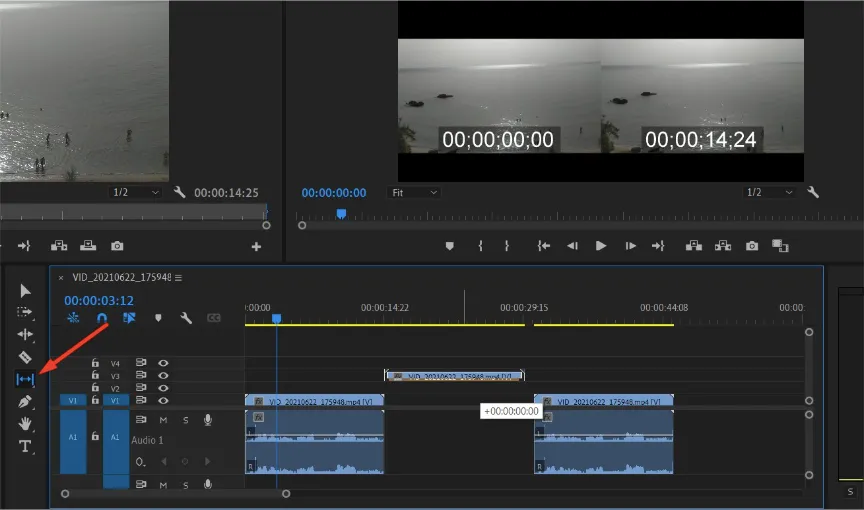
Roll i Ripple są przeznaczone do usuwania zbędnych przerw między klipami. Główna różnica polega na tym, że Roll upraszcza proces przycinania punktów początkowych i końcowych filmu bez dostosowywania długości klipów, natomiast Ripple usuwa luki powstałe w wyniku obróbki filmu.
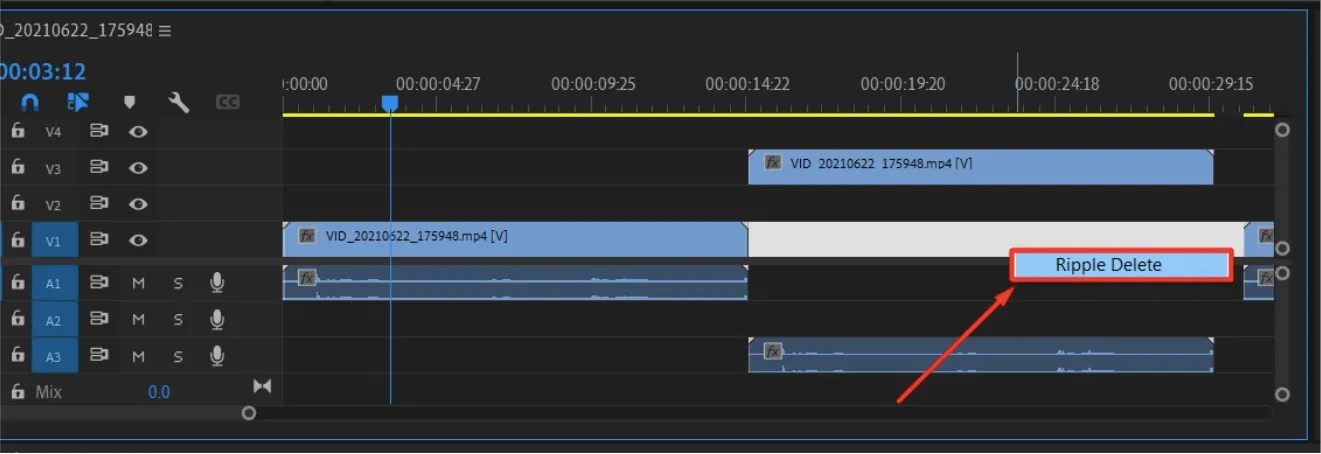
Narzędzie Ripple usuwa przerwy między klipami wideo
Dzięki ponad 40 efektom przejścia oferowanym w ramach biblioteki, nie muszę się martwić o jakość zmontowanego filmu, a co ważniejsze, korzystanie ze wspomnianych efektów jest naprawdę proste. Premiere Pro wykorzystuje prosty interfejs drag-and-drop. Wystarczyło wybrać efekt przejścia z folderu i umieścić go na początku lub końcu filmu. W okienku podglądu można sprawdzić, jak będzie to wyglądało na gotowym nagraniu.
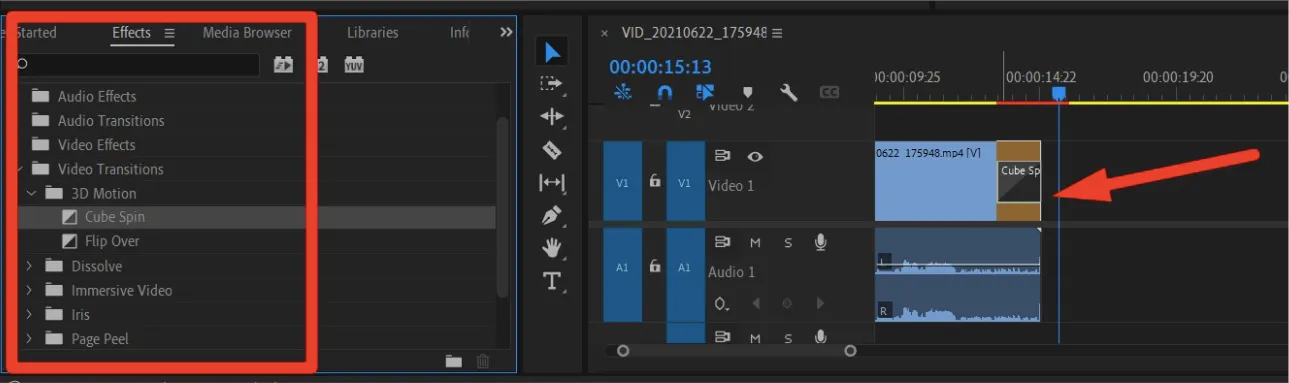
Inne efekty wideo, które udało mi się znaleźć, to m.in. stabilizacja obrazu, dostosowanie oświetlenia, dodawanie lub usuwanie kolorów oraz pomocne narzędzie do transformacji. Dzięki nim uzyskałem dokładnie taki rezultat, na jakim mi zależało.
Inną kluczową funkcją Premiere Pro jest obsługa ujęć z kilku kamer. Ułatwia to przełączanie się między różnymi kątami kamery podczas montażu, co daje większą kontrolę nad efektem końcowym. Niezależnie od tego, czy korzystam z materiałów nakręconych na wielu kamerach, czy przełączam się między różnymi ujęciami – Premiere Pro ułatwia uzyskanie pożądanych rezultatów.
Po zakończeniu montowania filmu można wybrać jedną z wielu opcji eksportu wideo. Oprócz licznych formatów jakości wideo oraz obsługi filmów 3D i nagranych w 360 stopniach, możesz skorzystać z funkcji Auto Reframe, aby automatycznie dostosować proporcje wideo do różnych platform i urządzeń, takich jak Facebook, TikTok, Instagram, platformy wykorzystujące ekran w pozycji pionowej lub poziomej i nie tylko.
Premiere Pro stanowi część Adobe Creative Cloud i oferuje szereg narzędzi do współpracy w czasie rzeczywistym, umożliwiających m.in. obróbkę tego samego klipu przez kilka osób jednocześnie. Mogłem swobodnie łączyć się z różnymi aplikacjami Adobe, aby z łatwością wprowadzać dodatkowe elementy do moich filmów bez opuszczania interfejsu Premiere Pro. Wspomniana integracja usprawnia przepływ pracy i pozwala zaoszczędzić na czasie, umożliwiając użytkownikom pełne skupienie na tym, co najistotniejsze – czyli wcieleniu swojej wizji artystycznej w życie.
Adobe Premiere Pro można wypróbować za darmo przez 7 dni. Wprawdzie musiałem posłużyć się swoją kartą kredytową, aby zweryfikować konto, ale na szczęście nie obciążono mnie kosztami, ponieważ zrezygnowałem z subskrypcji za pośrednictwem pulpitu użytkownika.
Wypróbuj Premiere Pro za darmo przez 7 dni!
2. CyberLink PowerDirector: Potężne narzędzia do obróbki wideo z obsługą filmów w 360 stopniach
- Zaawansowane funkcje obejmujące grafikę filmową i animację z wykorzystaniem klatek kluczowych
- Szeroka gama opcji eksportu, m.in w rozdzielczości 4K i HD
- Bezproblemowa integracja z popularnymi platformami społecznościowymi, w tym m.in. YouTubem oraz Instagramem.
- Darmowa wersja próbna na 30 dni – bez konieczności podawania danych karty kredytowej.
CyberLink PowerDirector to potężny i wszechstronny program do obróbki filmów, który oferuje szeroką gamę zaawansowanych narzędzi umożliwiających tworzenie materiałów wideo wysokiej jakości. PowerDirector udostępnia narzędzia, które przydadzą się profesjonalistom, twórcom treści, influencerom, a także osobom, które robią filmy dla przyjemności. Dzięki nim nadasz swojemu filmowi upragniony wygląd oraz indywidualny charakter.
Jednym z kluczowych atutów PowerDirectora jest intuicyjny interfejs. Komfortowy i nieskomplikowany UI programu zadowoli zarówno doświadczonych, jak i początkujących użytkowników, pozwalając na błyskawiczne zmontowanie klipu wideo. Interfejs jest dobrze zaprojektowany i prosty. Pozwala skupić się na przeniesieniu kreatywnej wizji na rzeczywistość, zamiast nawigować po skomplikowanych menu i ustawieniach.
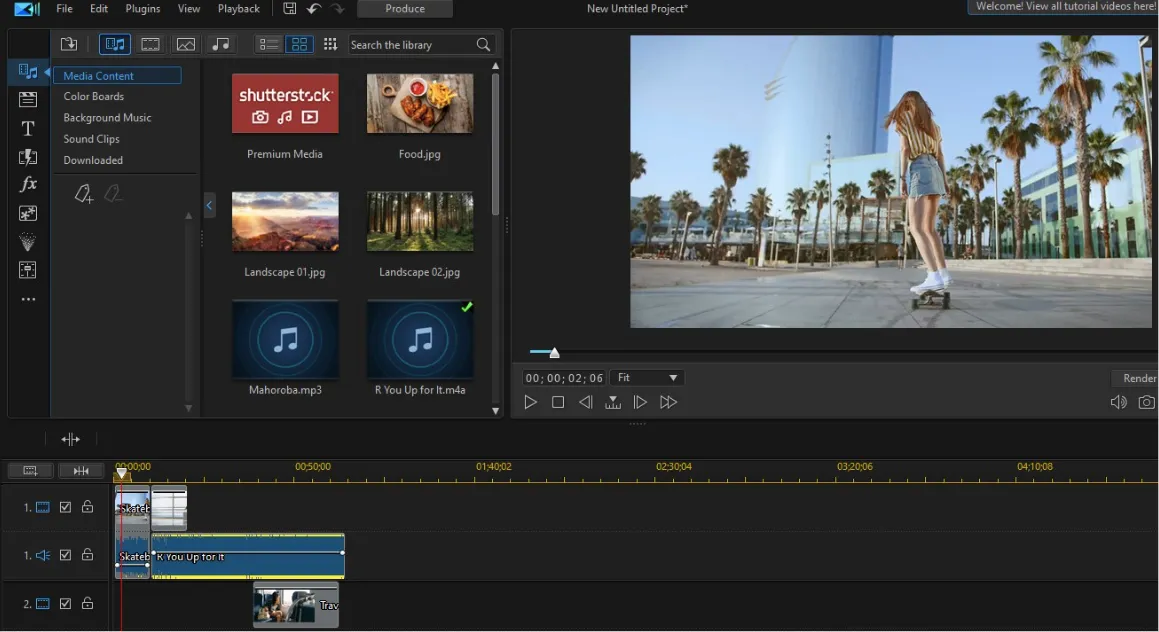
Przed przystąpieniem do obróbki filmu, warto wybrać odpowiedni typ stacji roboczej. CyberLink PowerDirector oferuje w tym względzie kilka opcji. Domyślny widok to styl osi czasu, ale można go zamienić na storyboard lub kreator pokazu slajdów, albo użyć trybu auto. Z pewnością znajdziesz coś, co najlepiej będzie pasowało do twojej metody pracy.
CyberLink PowerDirector oferuje kilka kluczowych funkcji, które okazały się naprawdę pomocne podczas montowania filmów:
- Duża biblioteka stockowych plików multimedialnych: Multum różnorodnych efektów dźwiękowych, podkładów muzycznych i klipów wideo, które nadają gotowego filmowi profesjonalizmu.
- Kluczowanie kolorem: Tzw. green screen – pozwala podmienić kolor na wybrane tło. Dzięki temu można utworzyć iluzję, że film był kręcony w jakimś innym miejscu.
- Kolaż w obrazie: Skorzystałem z funkcji edycji PiP (picture-in-picture), aby rozbić moje wideo na mniejsze siatki lub okna. Potem mogłem edytować poszczególne klipy, wykorzystując kreator kolaży wideo.
- Immersyjna edycja wideo w 360 stopniach: Miałem możliwość edycji filmów VR za pomocą specjalistycznych narzędzi do montowania 360-stopniowych filmów.
Choć CyberLink PowerDirector ma wiele prostych funkcji, udało mi się znaleźć samouczki wideo i porady udzielane przez aktywnych członków społeczności, które przydały się, gdy chciałem zastosować bardziej zaawansowane techniki obróbki.
Pozytywne wrażenie zrobiły na mnie również opcje eksportu dostępne w ramach CyberLink PowerDirector. Mogłem wybrać standardowy format pliku 2D, opublikować plik bezpośrednio w platformie online, dostosować go do różnych urządzeń albo wybrać opcję 3D.
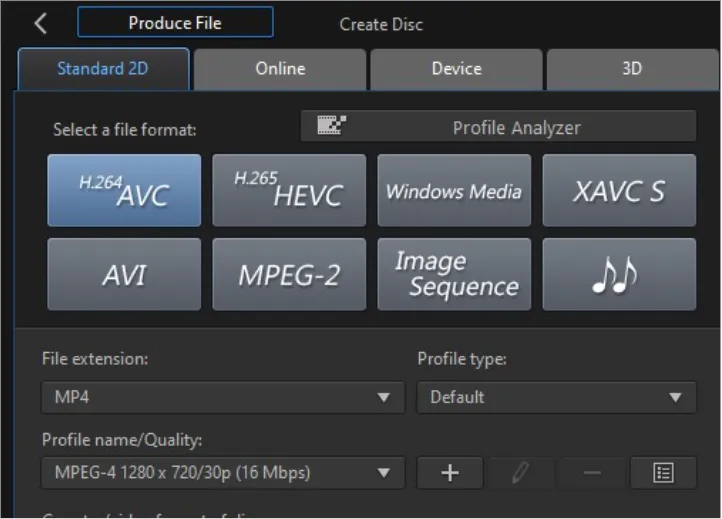
CyberLink PowerDirector podlega 30-dniowej darmowej wersji próbnej – nawet nie potrzeba podawać danych karty kredytowej! To zdecydowanie dość czasu, by obrobić i wypuścić kilka filmików. Zyskasz nieograniczony dostęp do wszystkich zaawansowanych funkcji, dzięki którym dokończysz część zadań i przekonasz się, czy program zaspokoi twoje potrzeby związane z montowaniem filmów.
Wypróbuj CyberLink PowerDirector za darmo przez 30 dni!
3. Movavi Video Editor: Szeroki wybór narzędzi do edycji, umożliwiających dzielenie, łączenie i przycinanie klipów wideo
- Przechwytywanie klipów audio i wideo bezpośrednio z komputera
- Narzędzia do łatwej korekty niestabilnego obrazu i usuwania niepożądanych szumów tła
- Duży wybór filtrów, nakładek tekstowych, przejść i naklejek
- Darmowa wersja próbna na 7 dni dla nowych użytkowników
Movavi Video Editor Plus to naprawdę świetny edytor, łączący intuicyjność obsługi z wysoką jakością oferowanych narzędzi do obróbki wideo. Nawet niedoświadczeni użytkownicy z łatwością nauczą się korzystania z narzędzi. Cały interfejs działa na zasadzie przeciągania i upuszczania, a wszystkie najważniejsze opcje rozlokowane są po wielościeżkowej tablicy do edycji.
Dotyczy to m.in. podziału i montażu filmów, obracania i przycinania klipów, dodawania naklejek, nakładania tekstu, a także intuicyjnego kluczowania kolorem.
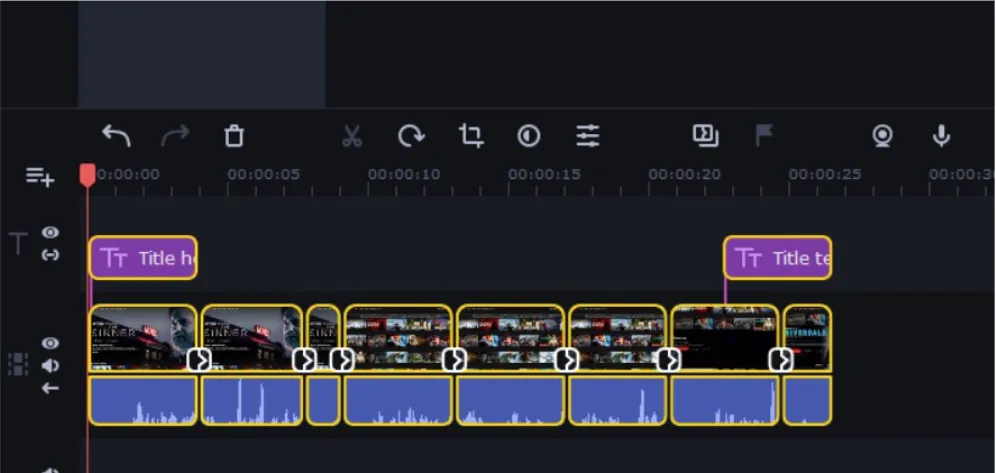
Po załadowaniu klipów wideo na pulpit Movavi, skorzystałem z narzędzi AI, aby poprawić jakość nagrania. Oprogramowanie jest w stanie redukować i usuwać drgania, stabilizować obraz i poprawiać ostrość nagrania. Inne funkcje polepszające jakość filmów to m.in. usuwanie niechcianych szumów oraz automatyczna synchronizacja dźwięku i obrazu.
Widoczne w lewym panelu biblioteka multimediów i sklep z efektami to kolejne funkcje, o których warto wspomnieć. To właśnie tam znalazłem gotowe wstępy, setki naklejek, emoji, klipy, przejścia i zdjęcia, które mogłem umieścić w swoim filmie. Oprócz setek darmowych plików multimedialnych, usługa oferuje też płatne materiały dostępne w sklepie z tzw. elementami, które kupuje się jednorazowo.
Po zmontowaniu filmu mogłem zająć się wypuszczaniem gotowego filmu, wybierając odpowiedni poziom jakości eksportowanego pliku. Program umożliwia zapisywanie nagrań m.in. w formatach MP4, AVI, MOV, SWF, GIF i MKV. Można też dostosować je w taki sposób, by były kompatybilne z systemami Android, iOS, telewizorami Smart TV i konsolami do gier, albo nawet załadować je bezpośrednio na YouTube, Vimeo czy Google Drive.
Movavi oferuje aktualnie 7-dniową darmową wersję próbną dla nowych użytkowników. Skorzystaj z oferty, by bezpłatnie zmontować kilka filmów i przekonać się, czy Movavi to właśnie to narzędzie do obróbki wideo, którego szukasz.
Wypróbuj Movavi Video Editor za darmo przez 7 dni!
4. Avid Media Composer: Edycja filmów na maksymalnie 99 ścieżkach audio i wideo
- Zaawansowane narzędzia do obróbki wideo, w tym edycja ujęć z wielu kamer + efekty w czasie rzeczywistym
- Pełna kontrola nad kolorystyką nagrania
- Darmowa wersja próbna na 30 dni
Avid Media Composer to program do obróbki filmów, o którym z pewnością słyszeli wszyscy wyjadacze branży filmowej i telewizyjnej. Choć w Internecie krąży kilka dobrych przewodników i samouczków, trzeba przyznać, że korzystanie z programu sprawia większe trudności niż w przypadku innych edytorów wideo.
Ekran edycji składa się ze sprawdzonego rozwiązania – osi czasu. W szczególności spodobało mi się to, że program udostępnia liczne skróty klawiaturowe, które przyspieszają proces montażu. Poznanie ich wszystkich zajmuje jednak trochę czasu. Po dodaniu elementów do osi czasu otworzy się okno właściwości, w którym można wybrać proporcje i liczbę klatek filmu.
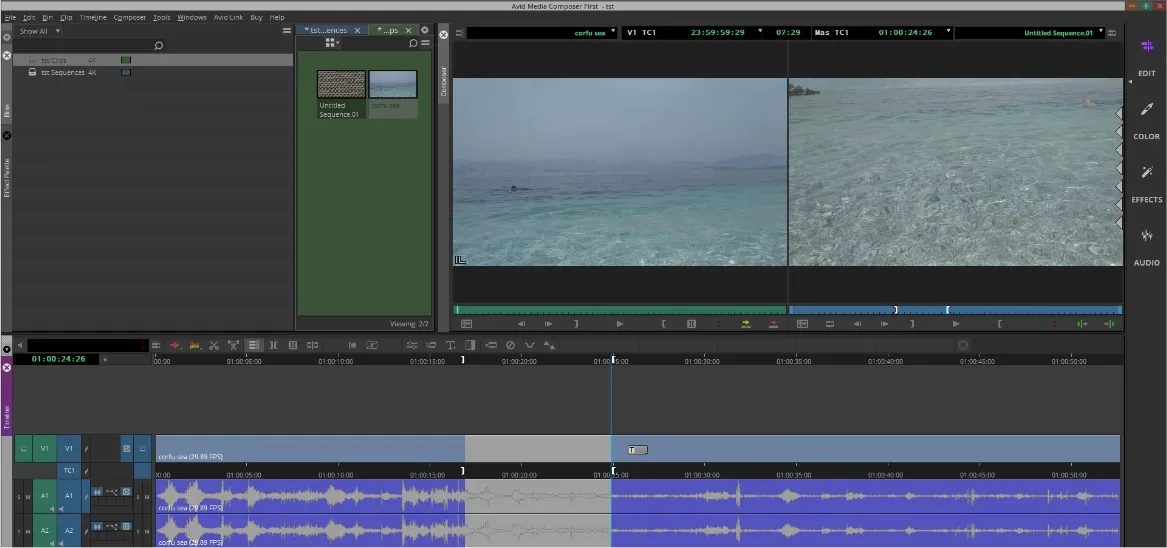
Program ma w zanadrzu kilka zaawansowanych narzędzi do obróbki wideo, m.in. edycję nagrań z wielu kamer z możliwością łatwego przełączania między ujęciami. Można też poprawić i skorygować kolorystykę filmu, dodać efekty specjalne i o wiele więcej.
Avid Media Composer daje pełną kontrolę nad materiałem wideo. Oprogramowanie udostępnia kilka kół barw, umożliwiając dostosowanie zakresów, predefiniowanych efektów, kompensację koloru i zakres jasności.
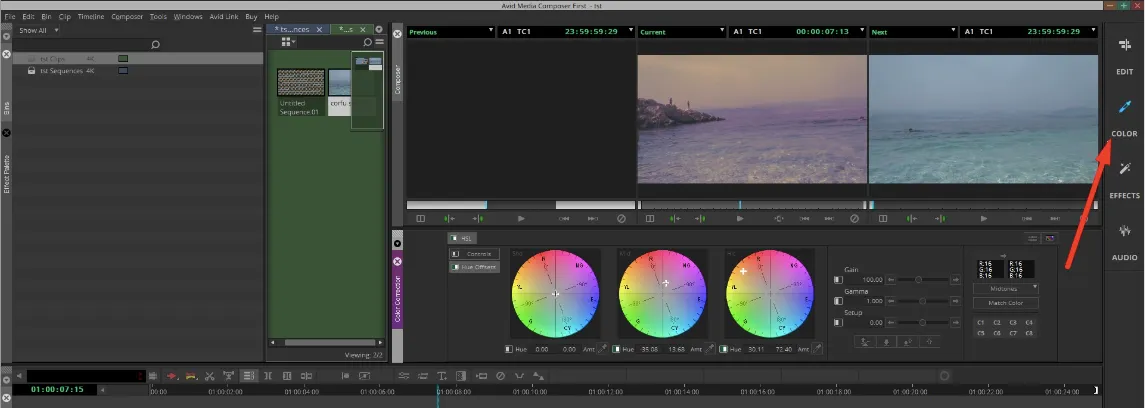
Wśród intuicyjnych efektów specjalnych oferowanych przez program warto wymienić dodawanie lub usuwanie drgań, zwiększenie lub zmniejszenie prędkości odtwarzania oraz dodawanie tekstu w obszernej gamie czcionek, stylów i kolorów.
Gotowe filmy można eksportować do pliku (maksymalna jakość: 8K) albo udostępnić z interfejsu Avid Media Composer bezpośrednio na portalach społecznościowych.
Choć istnieje bezpłatna wersja Avid Media Composer, ma wiele ograniczeń, jeśli chodzi o dostępne narzędzia do edycji i opcje korygowania kolorów, a do tego nie oferuje przepływów pracy dedykowanych filmom. W takiej sytuacji zdecydowanie lepiej postawić na płatną wersję, która daje możliwość przetestowania wszystkich funkcji za darmo przez 30 dni.
Wypróbuj Avid Media Composer za darmo przez 30 dni!
5. VEGAS Pro: Oferuje narzędzia AI korygujące kolory, treść i styl
- Nieograniczona liczba ścieżek audio i wideo
- Duży wybór filtrów, efektów, przejść i napisów
- Darmowa wersja próbna na 30 dni
Interfejs użytkownika VEGAS Pro zdecydowanie przypadł mi do gustu. Ma nowoczesny, intuicyjny układ, który ułatwia umieszczanie elementów na osi czasu. Oprogramowanie zostało zaprojektowane z myślą o elastyczności. Umożliwia dostosowanie przestrzeni roboczej i oferuje szeroki zakres opcji personalizacji.
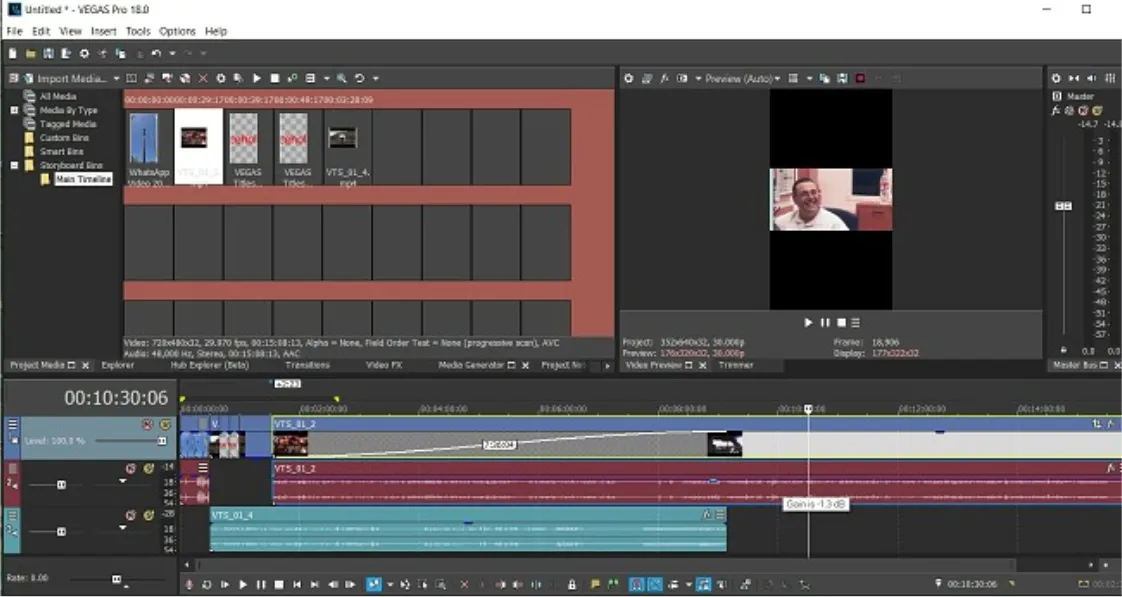
VEGAS Pro ma szeroki wybór narzędzi do obróbki i montażu. Od podstaw, takich jak przycinanie, łączenie i kadrowanie, po zaawansowane funkcje, takie jak śledzenie ruchu na płaszczyźnie i animowanie klatek kluczowych. Technologia śledzenia ruchu zrobiła na mnie duże wrażenie, pozwalając zastosować korekcję koloru i umieszczać tekst na ruchomych obiektach, tak by elementy pozostawały na nich, kiedy zmieniają pozycję na nagraniu.
Integracja sztucznej inteligencji ma szczególne zastosowanie w określonych projektach. M.in. ułatwia koloryzację czarno-białych filmów, a także umożliwia zwiększenie rozdzielczości klipu lub nadanie filmowi stylu naśladującego znanych artystów.
Kolejną zaletą VEGAS Pro jest integracja z Sound Forge na potrzeby dowolnej formy obróbki dźwięku. Zapewnia to dodatkową elastyczność i daje możliwość szczegółowego dopracowania warstwy audio poprzez kreatywną edycję dźwięku, umożliwiając m.in. wprowadzanie efektów specjalnych, korektę szumów i miksowanie wielu ścieżek.
Największym minusem VEGAS Pro jest to, że program został przygotowany z myślą o specjalistach i może być trudny do opanowania. Ponieważ nie jest tak popularny jak Adobe Premiere Pro, nie ma tak wielu materiałów do nauki, które pomogłyby okiełznać bardziej zaawansowane techniki. Na szczęście oprogramowanie oferuje darmową wersję próbną na 30 dni, więc można przetestować jego funkcje bez ryzyka. W ten sposób upewnisz się, czy zaspokoi twoje potrzeby związane z montowaniem filmów.
Wypróbuj VEGAS Pro za darmo przez 30 dni!
Zestawienie programów do obróbki filmów – Stan na 2025
| Intuicyjny interfejs | Zaawansowane narzędzia do edycji | Montaż ujęć z wielu kamer | Liczba ścieżek wideo | Darmowa wersja próbna | |
| Premiere Pro | ✔ | ✔ | ✔ | Bez ograniczeń | 7 dni |
| CyberLink PowerDirector | ✔ | ✔ | ✔ | 100 | 30 dni |
| Movavi Video Editor | ✔ | ✔ | ✘ | Bez ograniczeń | 7 dni |
| Avid Media Composer | ✘ | ✔ | ✔ | 99 | 30 dni |
| VEGAS Pro | ✘ | ✔ | ✔ | Bez ograniczeń | 30 dni |
Wypróbuj Premiere Pro za darmo przez 7 dni!
W jaki sposób testowałem i oceniałem najlepsze programy do obróbki filmów
Pobrałem ponad 20 programów do edycji wideo i poddałem je serii testów, aby przekonać się, które z nich są łatwe w użyciu, oferują potrzebne funkcje, pozwalają eksportować pliki wideo w wielu formatach i umożliwiają szybkie udostępnianie filmów w mediach społecznościowych. Każdy z pięciu programów, które przedstawiłem powyżej, pomyślnie przeszedł fazę testowania – sam chętnie z nich korzystam i bez obaw poleciłbym je znajomym i współpracownikom. Adobe Premiere Pro uplasowało się na pierwszym miejscu, ponieważ nie dość, że oferuje wszystko to, co można znaleźć u konkurentów z listy, to jeszcze daje coś od siebie. Decydując się na któryś z programów do montowania filmów, warto rozważyć poniższe kryteria.
- Intuicyjny interfejs: Dobry UI, który sprawia, że proces edycji staje się łatwiejszy i wydajniejszy, to podstawa każdego programu do obróbki filmów. Odpowiedni interfejs powinien być intuicyjny i łatwy w nawigacji, przedstawiając dostępne opcje w przejrzystej i uporządkowanej formie. Pomaga to zaoszczędzić na czasie i zmniejsza frustrację, sprawiając, że proces obróbki staje się dużo przyjemniejszy.
- Zaawansowane narzędzia do obróbki wideo: Niezbędny element przy tworzeniu filmów na profesjonalnym poziomie. Funkcje takie jak edycja z wielu kamer, dodawanie efektów w czasie rzeczywistym i korekcja kolorów mogą znacznie poprawić jakość produktu końcowego. Wspomniane narzędzia umożliwiają precyzyjny montaż, dostosowanie kolorów i dodawanie efektów do filmów w czasie rzeczywistym, co sprawia, że proces obróbki staje się szybszy i wydajniejszy.
- Opcje eksportu: Warto wybrać oprogramowanie do edycji wideo, które oferuje wiele opcji eksportu w różnych rozdzielczościach i formatach, np. 4K i HD. Szeroki wybór opcji eksportu zapewnia elastyczność, umożliwiając publikowanie treści w wielu różnych platformach.
- Integracja z mediami społecznościowymi: Dla większości twórców treści możliwość przesłania filmu bezpośrednio z oprogramowania, w którym montują film, jest ogromną zaletą. Pozwala to zaoszczędzić czas i pieniądze, a poza tym na ogół daje możliwość konwersji wideo do wymiarów wymaganych przez platformę.
- Edycja audio: Przekonałem się, że odpowiedniej jakości edytor dźwięku jest kluczowym elementem procesu montowania i obróbki filmów. Przy tworzeniu filmów profesjonalnej jakości jest to praktycznie tak samo ważne, jak wysoka jakość materiału wideo. Oprogramowanie do obróbki filmów z rozbudowanymi narzędziami do edycji dźwięku pozwoli uniknąć konieczności korekty warstwy audio przez osobny program. Dzięki temu możesz korzystać tylko z jednej platformy, w ramach której dopracujesz dźwięk, usuniesz odgłosy otoczenia, dodasz muzykę lub efekty dźwiękowe i stworzysz dopracowane, profesjonalnie brzmiące wideo.
Biorąc pod uwagę powyższe kluczowe cechy, Adobe Premiere Pro jest według mnie najlepszym wyborem. Oferuje rozbudowany, przystępny interfejs, zaawansowane narzędzia do obróbki filmów, opcje eksportowania plików oraz integrację z mediami społecznościowymi. Zapewnia również solidne narzędzia do edycji dźwięku i animacji. To wszystko sprawia, że jest to wszechstronna i potężna propozycja dla amatorów i profesjonalistów. Premiere Pro ma wszystko, czego potrzeba, by zmontować profesjonalnie wyglądające filmy o wysokiej jakości, bez względu na to, czy chodzi o proste nagranie do użytku domowego, czy o skomplikowaną produkcję filmową.
Możesz samemu wypróbować Adobe Premiere Pro za darmo przez 7 dni, aby przetestować wszystkie funkcje programu i obrobić kilka filmów. Pozwoli ci to wyczuć oprogramowanie i lepiej ocenić jego możliwości.
Często zadawane pytania
Czy istnieją jakieś darmowe programy do obróbki wideo, które rzeczywiście działają?
Na rynku jest wprawdzie mnóstwo darmowych programów do montowania filmów, ale warto pamiętać, że niosą ze sobą wiele ograniczeń. Oto kilka przykładowych problemów, z którymi się zetknąłem:
- Ograniczona liczba ścieżek audio i wideo
- Dostęp jedynie do podstawowych narzędzi do edycji
- Brak możliwości eksportu w HD
- Brak możliwości dodawania tekstu
- Brak integracji z mediami społecznościowymi
Wspomniane ograniczenia przysporzą ci mnóstwo nerwów i szybko okaże się, że zaczniesz szukać dodatkowego oprogramowania lub narzędzi, które pozwolą ci osiągnąć zamierzoną jakość projektu. Lepiej zainwestować w płatny program, oferujący wszystkie potrzebne narzędzia i funkcje, i skorzystać z darmowej wersji próbnej, by szybko zmontować film.
Nie dość, że Adobe Premiere Pro udostępnia darmową wersję próbną na 7 dni, to jeszcze oferuje subskrypcje w naprawdę niskich cenach, co z pewnością ucieszy osoby, które będą chciały dalej korzystać z programu.
Jaki program do montowania filmów cieszy się popularnością wśród YouTuberów?
Który program najlepiej nadaje się do montowania długich filmów?
Po raz kolejny muszę powiedzieć, że jest to Adobe Premiere Pro. Dzięki nieograniczonej liczbie ścieżek wideo i audio, kompatybilności ze wszystkimi rodzajami formatów multimedialnych i licznym trybom edycji, ma wszystko, czego potrzebujesz do montażu i produkcji długich klipów, filmów i nie tylko.
Podsumowanie
Moje przekrojowe testy wyłoniły oczywistego zwycięzcę, którym okazało się Adobe Premiere Pro. Jest to najlepsza opcja dla twórców treści. Oferuje kompleksowe i elastyczne opcje eksportowania, a także duży wybór zaawansowanych narzędzi do edycji, które pomagają stworzyć profesjonalnie wyglądające filmy. Ma wbudowaną funkcję łatwego udostępniania w mediach społecznościowych i automatycznie dostosowuje proporcje na potrzeby publikacji we wspomnianych platformach. Dodatkowo, Premiere Pro udostępnia darmową wersję próbną na 7 dni, dzięki której bez ryzyka przetestujesz możliwości programu i przekonasz się, czy spełnia twoje oczekiwania. Oferuje nieskomplikowany interfejs oraz intuicyjne funkcje obróbki, dzięki którym każdy (od amatora po wprawionego montażystę) znajdzie w Premiere Pro narzędzia i funkcje, które pomogą mu przełożyć wizję na rzeczywistość.

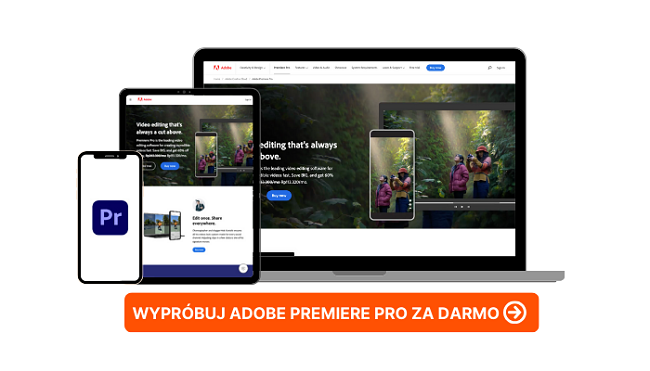





Zostaw komentarz
Anuluj odpowiedź